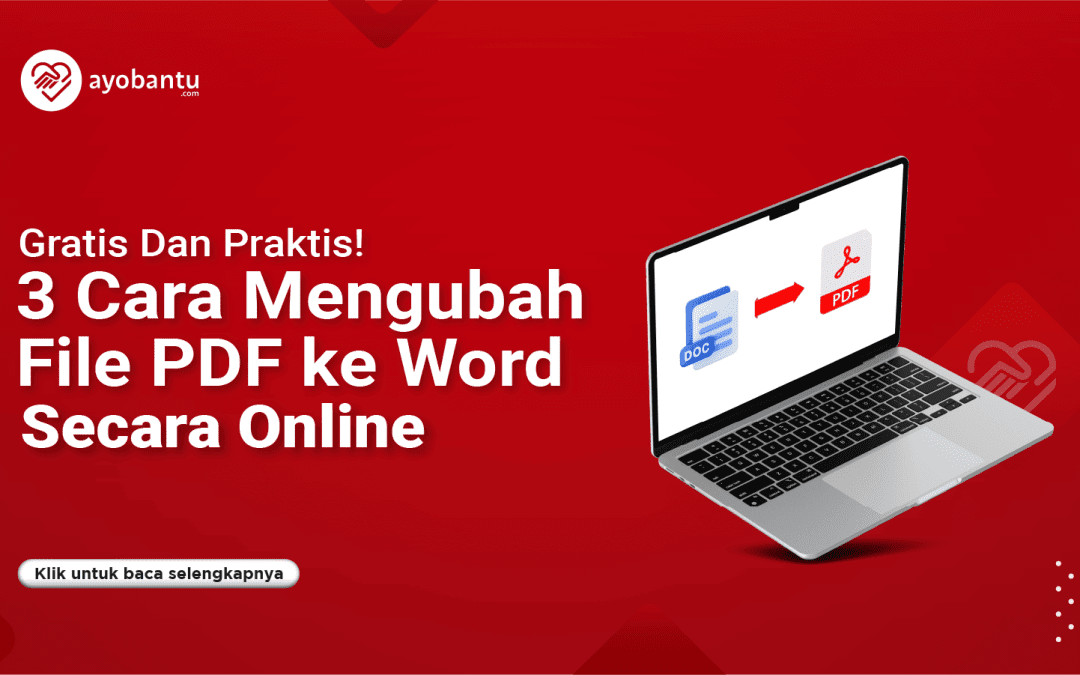
- by admin
- 0
- Posted on
Mengubah JPG ke Word Secara Online: Panduan Lengkap untuk Produktivitas Maksimal
Mengubah JPG ke Word Secara Online: Panduan Lengkap untuk Produktivitas Maksimal
Dalam era digital yang serba cepat ini, kita seringkali dihadapkan pada berbagai jenis format file. Salah satu skenario umum adalah ketika Anda memiliki dokumen penting yang tersimpan dalam format gambar JPG, namun Anda perlu mengedit teks di dalamnya, mencari kata kunci, atau sekadar memformat ulang. Format JPG, meskipun sangat baik untuk menyimpan gambar, memiliki keterbatasan signifikan: teks di dalamnya tidak dapat diedit secara langsung. Inilah mengapa kemampuan untuk mengubah JPG ke Word menjadi sangat penting.
Artikel ini akan membahas secara mendalam bagaimana Anda dapat mengubah file JPG ke dokumen Word yang dapat diedit secara online. Kami akan menjelajahi mengapa Anda mungkin perlu melakukan konversi ini, tantangan yang mungkin Anda hadapi, panduan langkah demi langkah menggunakan berbagai alat online, tips untuk mendapatkan hasil terbaik, serta pro dan kontra dari metode ini.
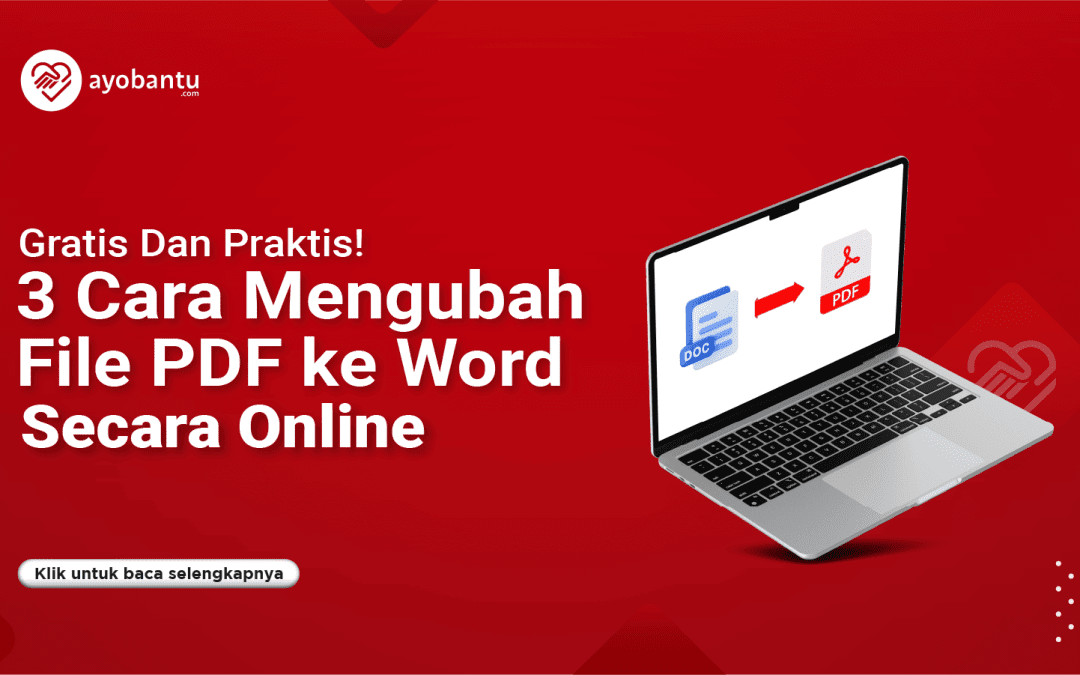
Mengapa Mengubah JPG ke Word? Pentingnya Fleksibilitas Dokumen
Ada banyak alasan kuat mengapa Anda mungkin perlu mengubah gambar JPG yang berisi teks menjadi dokumen Word yang dapat diedit. Memahami motivasi ini akan membantu Anda menghargai nilai dari proses konversi:
- Kemudahan Pengeditan Teks: Ini adalah alasan utama. File JPG hanyalah "foto" dari teks. Untuk memperbaiki kesalahan ketik, memperbarui informasi, atau menambahkan konten baru, Anda membutuhkan format yang dapat diedit seperti Word.
- Pencarian Teks (Ctrl+F): Dalam dokumen Word, Anda dapat dengan mudah mencari kata atau frasa tertentu menggunakan fungsi pencarian. Ini sangat berguna untuk dokumen panjang atau arsip yang perlu diindeks.
- Ukuran File yang Lebih Efisien untuk Teks: Meskipun JPG bisa sangat terkompresi, untuk dokumen yang mayoritas berisi teks, file Word seringkali jauh lebih kecil dan lebih cepat untuk dibuka serta dibagikan.
- Integrasi dengan Alat Produktivitas: Dokumen Word terintegrasi sempurna dengan ekosistem Microsoft Office lainnya (Excel, PowerPoint) dan alat produktivitas lainnya. Anda dapat dengan mudah menyalin dan menempelkan teks tanpa kehilangan format dasar.
- Aksesibilitas dan Pembaca Layar: Dokumen Word lebih mudah diakses oleh orang-orang dengan disabilitas visual, karena pembaca layar (screen readers) dapat membaca teks secara langsung.
- Reorganisasi Konten: Dalam Word, Anda dapat dengan mudah memindahkan paragraf, mengubah urutan bagian, atau menyusun ulang seluruh dokumen dengan beberapa klik saja. Ini hampir mustahil dilakukan pada file JPG tanpa alat pengeditan gambar yang canggih.
- Pencetakan dan Pemformatan Profesional: Word menawarkan kontrol yang jauh lebih baik atas tata letak, margin, font, dan gaya, memungkinkan Anda membuat dokumen yang tampak profesional untuk dicetak atau dibagikan.
Memahami Tantangan: Peran Teknologi OCR
Proses mengubah gambar (JPG) menjadi teks yang dapat diedit (Word) tidaklah semudah menyalin dan menempel. Ini melibatkan teknologi canggih yang disebut OCR (Optical Character Recognition).
- Apa itu OCR? OCR adalah teknologi yang menganalisis gambar teks, mengidentifikasi pola karakter, dan mengubahnya menjadi data teks yang dapat dibaca mesin. Bayangkan komputer Anda "membaca" gambar seperti Anda membaca buku.
- Keterbatasan OCR: Meskipun OCR telah berkembang pesat, kualitas hasil konversi sangat bergantung pada kualitas gambar JPG asli. Faktor-faktor seperti resolusi rendah, pencahayaan buruk, teks miring, tulisan tangan yang tidak jelas, atau font yang tidak biasa dapat mengurangi akurasi OCR secara signifikan. Tata letak yang kompleks (misalnya, tabel, kolom, gambar yang bercampur dengan teks) juga dapat menjadi tantangan bagi OCR untuk merekonstruksi dengan sempurna.
Panduan Langkah Demi Langkah: Mengubah JPG ke Word Secara Online
Ada banyak alat online yang menawarkan layanan konversi JPG ke Word. Meskipun antarmuka pengguna mungkin sedikit berbeda, alur kerjanya umumnya sama. Mari kita gunakan contoh umum yang dapat diterapkan pada sebagian besar platform.
Langkah 1: Pilih Alat Konversi Online yang Tepat
Pertama, Anda perlu memilih situs web atau alat online yang akan Anda gunakan. Beberapa pilihan populer dan terpercaya meliputi:
- iLovePDF: Sangat populer, mudah digunakan, dan mendukung banyak format.
- Smallpdf: Mirip dengan iLovePDF, menawarkan berbagai alat PDF dan konversi.
- Adobe Acrobat Online: Dari pencipta format PDF, menawarkan konversi yang akurat.
- Google Docs (melalui Google Drive): Ini adalah metode yang sangat efektif dan sering diabaikan, terutama jika Anda sudah menggunakan ekosistem Google.
- Online-Convert.com / Convertio: Platform serbaguna yang mendukung berbagai jenis konversi file.
Untuk panduan ini, kita akan fokus pada metode umum yang berlaku untuk sebagian besar konverter online dan juga metode khusus menggunakan Google Docs.
Metode A: Menggunakan Konverter Online Umum (misalnya, iLovePDF, Smallpdf, Adobe Online)
- Buka Situs Web Konverter: Kunjungi salah satu situs web konverter yang Anda pilih (misalnya,
ilovepdf.comatausmallpdf.com). - Pilih Opsi Konversi: Cari opsi yang mengatakan "JPG to Word," "Image to Word," atau serupa. Mungkin Anda perlu memilih "JPG to PDF" terlebih dahulu, lalu "PDF to Word" jika konverter tidak langsung mendukung JPG ke Word (meskipun banyak yang sudah).
- Unggah File JPG Anda:
- Klik tombol "Select JPG images," "Choose File," atau "Unggah File."
- Cari file JPG Anda di komputer atau perangkat Anda dan pilih.
- Beberapa alat memungkinkan Anda menyeret dan melepaskan (drag and drop) file langsung ke area yang ditentukan.
- Anda mungkin bisa mengunggah beberapa file JPG sekaligus jika Anda ingin menggabungkannya menjadi satu dokumen Word.
- Mulai Proses Konversi: Setelah file diunggah, biasanya ada tombol "Convert to Word," "Convert," atau "Mulai Konversi." Klik tombol ini.
- Tunggu Proses Selesai: Proses konversi mungkin memakan waktu beberapa detik hingga beberapa menit, tergantung pada ukuran file JPG, jumlah teks, dan kecepatan koneksi internet Anda.
- Unduh File Word Anda: Setelah konversi selesai, situs web akan menyediakan tautan untuk mengunduh file Word (.docx) yang telah dikonversi. Klik tautan tersebut untuk menyimpannya ke komputer Anda.
- Verifikasi dan Edit: Buka file Word yang telah Anda unduh. Periksa akurasi teks, format, dan tata letak. Hampir selalu ada kebutuhan untuk sedikit pengeditan manual untuk memperbaiki kesalahan OCR atau menyesuaikan format agar sesuai dengan keinginan Anda.
Metode B: Menggunakan Google Docs (OCR Bawaan)
Metode ini sangat efisien dan gratis, terutama jika Anda sudah memiliki akun Google.
- Unggah File JPG ke Google Drive:
- Buka browser web Anda dan kunjungi
drive.google.com. - Pastikan Anda sudah masuk ke akun Google Anda.
- Klik tombol "+ Baru" (New) di pojok kiri atas.
- Pilih "Upload file" (Unggah file).
- Pilih file JPG yang ingin Anda konversi dari komputer Anda dan klik "Open" (Buka).
- Tunggu hingga file JPG selesai diunggah ke Google Drive Anda.
- Buka browser web Anda dan kunjungi
- Buka File JPG dengan Google Docs:
- Setelah file JPG muncul di Google Drive Anda, klik kanan pada file tersebut.
- Pilih "Buka dengan" (Open with).
- Pilih "Google Dokumen" (Google Docs).
- Tunggu Proses Konversi OCR: Google Docs akan membuka file JPG Anda. Ini akan secara otomatis menjalankan OCR pada gambar.
- Hasilnya akan menampilkan gambar JPG asli di bagian atas dokumen, dan teks yang diekstrak dari gambar akan muncul di bawahnya.
- Edit dan Format Teks: Sekarang, teks yang diekstrak sepenuhnya dapat diedit. Anda dapat menghapus gambar asli, mengoreksi kesalahan OCR, memformat ulang teks, mengubah font, dan lain-lain.
- Unduh sebagai Dokumen Word:
- Setelah Anda selesai mengedit, klik "File" di menu Google Dokumen.
- Pilih "Download" (Unduh).
- Pilih "Microsoft Word (.docx)."
- File Word Anda akan diunduh ke komputer Anda.
Rekomendasi Alat Konversi Online Populer Lainnya:
- Convertio: Sangat serbaguna, mendukung konversi dari dan ke ratusan format file.
- Online-Convert.com: Menawarkan konversi untuk berbagai jenis media, termasuk dokumen, audio, video, dan gambar.
- Zamzar: Layanan konversi file yang sudah lama dan terpercaya, mengirimkan file hasil konversi melalui email.
Faktor-faktor yang Perlu Dipertimbangkan Saat Memilih Alat Konversi:
- Akurasi OCR: Ini adalah yang terpenting. Uji beberapa alat dengan gambar JPG Anda untuk melihat mana yang memberikan hasil teks paling akurat.
- Keamanan Data dan Privasi: Pastikan alat yang Anda gunakan memiliki kebijakan privasi yang jelas. Hindari mengunggah dokumen yang sangat sensitif ke situs yang tidak Anda percayai. Banyak layanan menghapus file dari server mereka setelah beberapa jam.
- Kemampuan Preservasi Tata Letak: Seberapa baik alat tersebut menjaga tata letak asli, seperti kolom, tabel, atau penempatan gambar, setelah konversi?
- Batas Ukuran File dan Jumlah Konversi: Beberapa alat gratis memiliki batasan ukuran file atau jumlah konversi per hari. Jika Anda perlu mengonversi banyak file atau file besar, Anda mungkin perlu mempertimbangkan versi berbayar.
- Antarmuka Pengguna: Pilih alat yang mudah dinavigasi dan intuitif untuk digunakan.
- Kecepatan Konversi: Untuk file besar atau banyak file, kecepatan konversi bisa menjadi faktor penting.
Tips untuk Mendapatkan Hasil Konversi Terbaik:
Mengingat keterbatasan OCR, ada beberapa hal yang dapat Anda lakukan untuk meningkatkan peluang mendapatkan hasil yang akurat:
- Gunakan Gambar Beresolusi Tinggi: Semakin tinggi resolusi gambar JPG, semakin baik OCR dapat mengenali karakter. Hindari gambar yang buram atau berpiksel.
- Pencahayaan yang Baik dan Kontras Jelas: Pastikan teks di gambar memiliki kontras yang baik dengan latar belakangnya. Pencahayaan yang merata tanpa bayangan akan sangat membantu.
- Pangkas Gambar: Hapus area yang tidak perlu di sekitar teks. Fokuskan gambar hanya pada area yang berisi teks yang ingin Anda konversi.
- Rotasi yang Benar: Pastikan teks dalam gambar tegak lurus (tidak miring atau terbalik). Sebagian besar alat OCR akan kesulitan dengan teks yang tidak berorientasi standar.
- Hindari Distorsi: Jika Anda memotret dokumen, pastikan permukaan dokumen datar dan tidak melengkung atau kusut.
- Font yang Jelas dan Standar: OCR bekerja paling baik dengan font standar seperti Arial, Times New Roman, atau Calibri. Font skrip atau dekoratif dapat mengurangi akurasi.
- Periksa Kembali dan Edit Manual: Setelah konversi, selalu luangkan waktu untuk membaca ulang seluruh dokumen Word. Hampir selalu ada beberapa kesalahan yang perlu diperbaiki, terutama pada huruf-huruf yang mirip (misalnya, "l" dan "1", "O" dan "0", "rn" dan "m").
- Uji Coba dengan Bagian Kecil: Jika Anda memiliki dokumen yang sangat penting, coba konversi hanya satu halaman atau bagian kecil terlebih dahulu untuk menguji akurasi alat.
Kelebihan dan Kekurangan Mengubah JPG ke Word Secara Online:
Kelebihan:
- Aksesibilitas: Dapat diakses dari mana saja dengan koneksi internet, tanpa perlu menginstal perangkat lunak.
- Cepat dan Efisien: Proses konversi seringkali hanya memakan waktu beberapa detik hingga menit.
- Sering Gratis: Banyak layanan menawarkan fungsionalitas dasar secara gratis.
- Multi-platform: Bekerja di Windows, macOS, Linux, atau perangkat seluler melalui browser web.
- Tidak Memakan Ruang Penyimpanan Lokal: Tidak perlu mengunduh atau menginstal program besar.
Kekurangan:
- Ketergantungan Internet: Anda memerlukan koneksi internet yang stabil untuk mengunggah dan mengunduh file.
- Variasi Akurasi: Kualitas OCR sangat bervariasi antar layanan dan tergantung pada kualitas gambar asli.
- Masalah Keamanan/Privasi: Ada risiko keamanan data jika Anda mengunggah dokumen sensitif ke situs yang tidak terpercaya. Selalu periksa kebijakan privasi.
- Batasan File: Versi gratis seringkali memiliki batasan ukuran file atau jumlah konversi.
- Iklan: Beberapa situs gratis mungkin menampilkan banyak iklan.
- Preservasi Tata Letak: Menjaga tata letak asli (terutama untuk dokumen kompleks dengan tabel dan grafik) bisa menjadi tantangan dan hasilnya mungkin tidak sempurna.
Kesimpulan:
Mengubah file JPG ke Word secara online adalah solusi yang sangat praktis dan efisien untuk mengubah gambar berisi teks menjadi dokumen yang dapat diedit. Dengan memanfaatkan teknologi OCR yang tersedia melalui berbagai alat online gratis maupun berbayar, Anda dapat dengan cepat mendapatkan kontrol penuh atas konten tekstual Anda.
Meskipun proses ini tidak selalu sempurna dan mungkin memerlukan sedikit pengeditan manual pasca-konversi, dengan memilih alat yang tepat dan mengikuti tips untuk mempersiapkan gambar Anda, Anda dapat mencapai hasil yang sangat baik. Fleksibilitas dan produktivitas yang ditawarkan oleh dokumen Word yang dapat diedit jauh melebihi upaya yang diperlukan untuk konversi, menjadikannya keterampilan penting di dunia digital saat ini. Jadi, lain kali Anda menemukan diri Anda dengan gambar yang penuh teks, jangan panik—solusi online hanya dengan beberapa klik saja!

